Exportation de données d'enregistrement au format XML depuis SOLIDWORKS Manage
SOLIDWORKS Manage nous offre une plus grande flexibilité que celle que nous connaissions avec PDM seul en termes d'exportation de données. Ceci est notamment visible dans la possibilité pour Manage d'exporter les données d'enregistrement au format XML. Dans cet article, nous explorons l'exportation des données d'un seul enregistrement au format XML depuis SOLIDWORKS Manage.
Qu'est-ce qu'on peut exporter ?
SOLIDWORKS Manage propose plusieurs options d'exportation au format XML. Nous allons ici explorer l'exportation des métadonnées d'un enregistrement maître. Si vous avez déjà utilisé la fonction d'exportation depuis SOLIDWORKS PDM Professionnel, vous savez que nous ne pouvons réellement obtenir des informations de nomenclature qu'à partir de PDM.
Dans SOLIDWORKS Manage, nous pouvons contrôler la structure et les informations présentées dans la sortie XML jusqu'aux noms des balises et à la structure globale du document XML.
Configuration de l'exportation
Avant de pouvoir exporter des données, on doit configurer notreparamètres de l'objet.
Pour ce faire, ouvrez l'administration de l'objet nécessaire.
J'utiliserai un objet PDM pour mon exemple, mais les paramètres seront situés à des endroits similaires pour les objets non PDM.
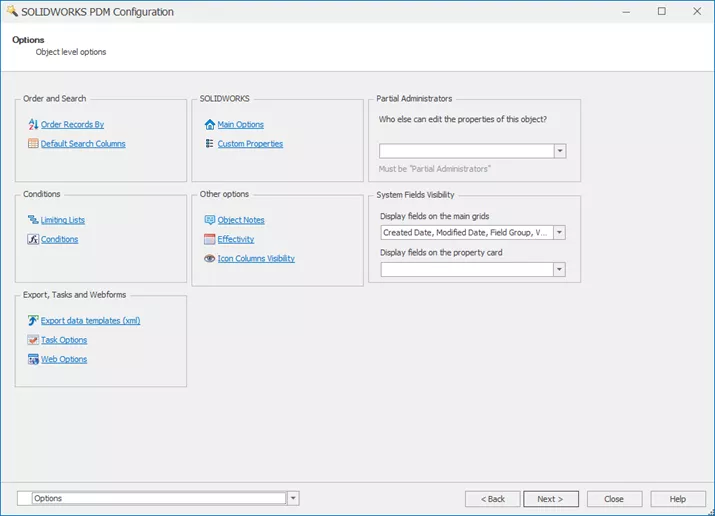
Sur la page Options de la boîte de dialogue d'administration, vous trouverez une sélection pour les modèles d'exportation de données. Cela ouvrira la boîte de dialogue de sélection de modèle.
On peut avoir autant de modèles que nécessaire avec différents formats.
Commencez par créer un nouveau modèle avec le bouton « + » en haut à droite.
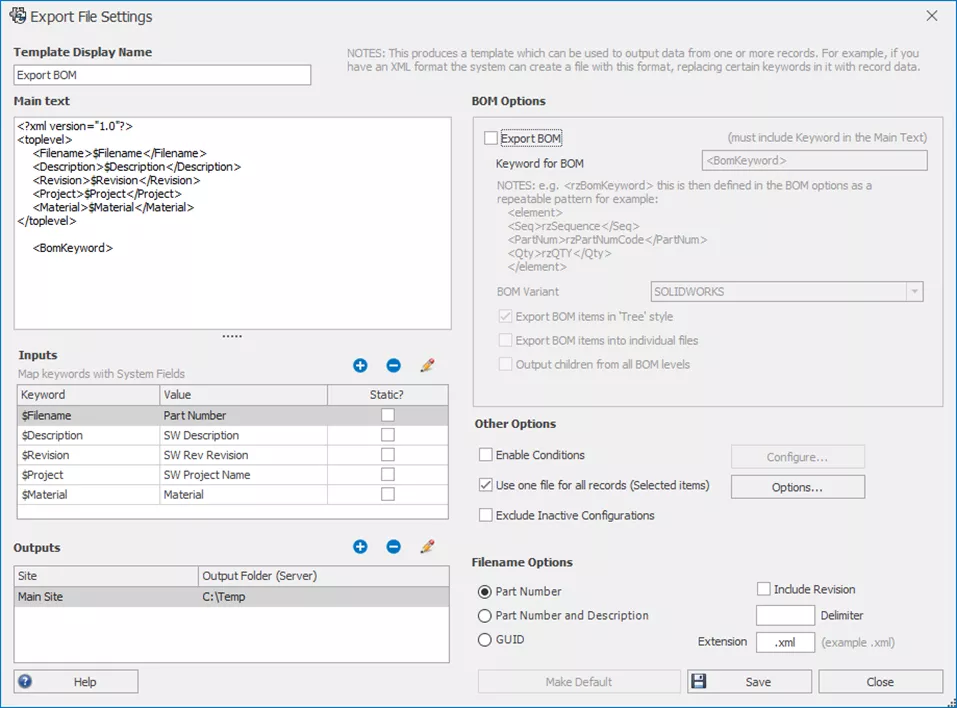
La plupart des options de configuration exigent que le modèle soit nommé et sauvegardé au préalable. C'est donc un bon point de départ. On peut ensuite commencer à configurer notre modèle.
Au-dessus se trouve un modèle très simple pour exporter certaines informations de base.
La zone de texte principale est l'endroit où le format complet du fichier de sortie est créé. Créez ici votre arborescence de balises en utilisant des mots de remplacement pour compléter les données de l'enregistrement.
Aucun format standard n'est requis et la forme est entièrement libre. J'ai créé des balises qui vous seront utiles plus tard si vous décidez d'exporter ce document vers une nomenclature.

La zone des entrées se concentre sur nos valeurs de remplacement. On les définit une par une en cliquant sur l'icône « + ».
À partir de là, on précise un mot-clé. Il n'y a pas d'exigences particulières pour les mots-clés, mais l'idée est de les rendre suffisamment uniques pour qu'ils ne figurent pas dans le corps de la structure XML.
Dans cette image, j'ai la description de l'enregistrement injectée dans le fichier de sortie à partir du mot-clé Description. J'ai ajouté un caractère supplémentaire pour m'assurer que mon étiquette deDescription n'est pas remplacé par les valeurs de l'enregistrement. Si nous avons des valeurs par défaut lorsqu'aucune valeur n'est trouvée, nous pouvons les spécifier ici.
Pour les champs comme « description », on peut aller plus loin en remplaçant les valeurs à l'intérieur de la valeur référencée. On pourrait le faire pour des valeurs comme « EACH » qui deviendrait « EA ».
Répétez ce processus pour chaque variable que vous souhaitez voir apparaître dans la sortie XML. Assurez-vous d'inclure le mot-clé dans le texte principal.
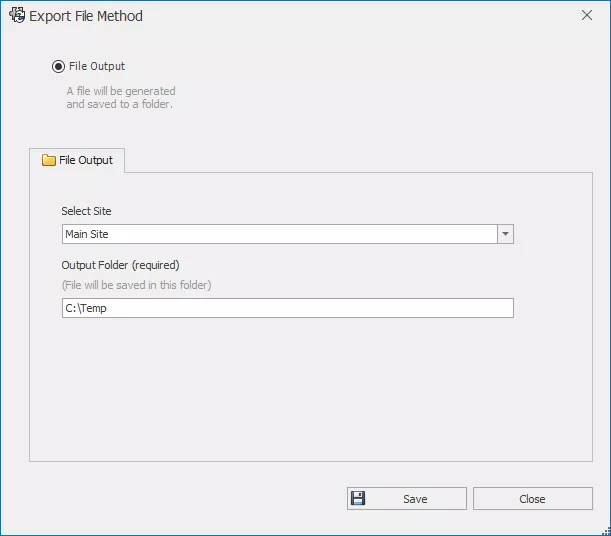
Une sortie doit être spécifiée avant que le XML puisse être traité. Créez une nouvelle sortie en cliquant sur l'icône « + ». Spécifiez un site tel que configuré par Manage et un emplacement. La gestion doit être autorisée à écrire dans ce dossier.
Chaque site peut avoir son propre emplacement de sortie.
D'autres options dans les paramètres du fichier d'exportation nous permettent de déterminer à quoi ressemblera la sortie si nous avons plusieurs fichiers sélectionnés et de spécifier les conditions pour que le XML soit généré.
Le nom du fichier de sortie est contrôlé par une sélection entre le numéro de pièce, le numéro de pièce et la description ou le GUID.
Exportation des données d'enregistrement
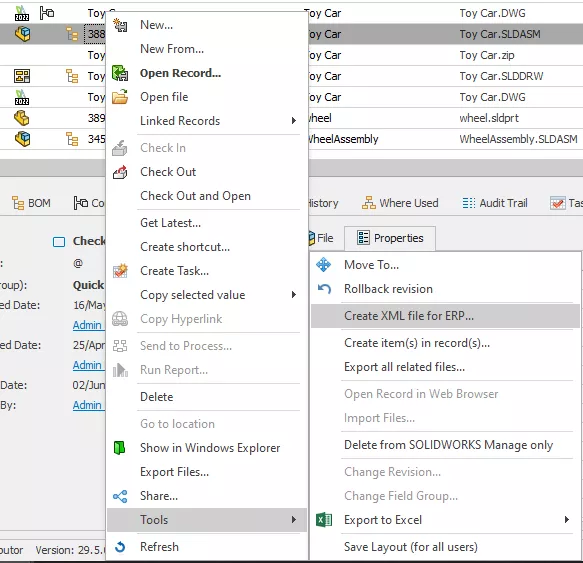
Une fois nos paramètres définitifs et la boîte de dialogue sauvegardée et fermée, nous sommes prêts à exporter.
Pour exporter, cliquez avec le bouton droit de la souris sur un enregistrement et accédez àOutils>Créer XML fichier pour ERP.
Une boîte de dialogue s'ouvre pour sélectionner le modèle XML à utiliser. Cliquez sur « Générer » pour traiter l'exportation et créer le fichier dans le dossier de sortie de votre site.
Plus de tutoriels SOLIDWORKS Manage
Exportation des données de nomenclature au format XML depuis SOLIDWORKS Manage
SOLIDWORKS Manage : Liaison de sources de données externes et importation
Installation du module complémentaire SOLIDWORKS Gestion PDM
Importation de fichiers dans SOLIDWORKS Gestion à partir d'un dossier
Gestion des données SOLIDWORKS 2022 : PDM, gestion et administration

À propos de Bryce Hooper
Bryce utilise SOLIDWORKS depuis 2008 dans divers rôles et dans plusieurs industries, allant des aspirateurs industriels à la conception de cadres de VR. Il a passé plusieurs de ces années en tant qu'administrateur PDM, mettant en place trois coffres PDM au fil du temps. Il a obtenu sa certification CSWP en 2019, suivie de sa certification CSWE en 2013. La programmation est une passion qui a accompagné Bryce tout au long de ses différentes positions, lui permettant de développer des applications commerciales personnalisées pour améliorer les processus de conception. Dans ses temps libres, Bryce est un joueur, un créateur et un brasseur.
Recevez notre vaste gamme de ressources techniques directement dans votre boîte de réception.
Désabonnez-vous à tout moment.